Introducción
A través de los grupos de atención permite el acceso solo a poder trabajar con los productos de los determinados clientes habilitados, en general, en las agencias no se quiere que, por ejemplo, los ejecutivos no puedan ver la inversión o el avance de otros clientes.
Esta segmentación también permite definir un jefe de grupo y si puede aprobar por cliente y para facturar.
Por último, si un usuario no se encuentra asociado a ningún grupo de atención puede acceder a toda la información que se encuentre en el sistema y si se encuentra asociado solo podrá ver los que tiene habilitado.
Forma de uso
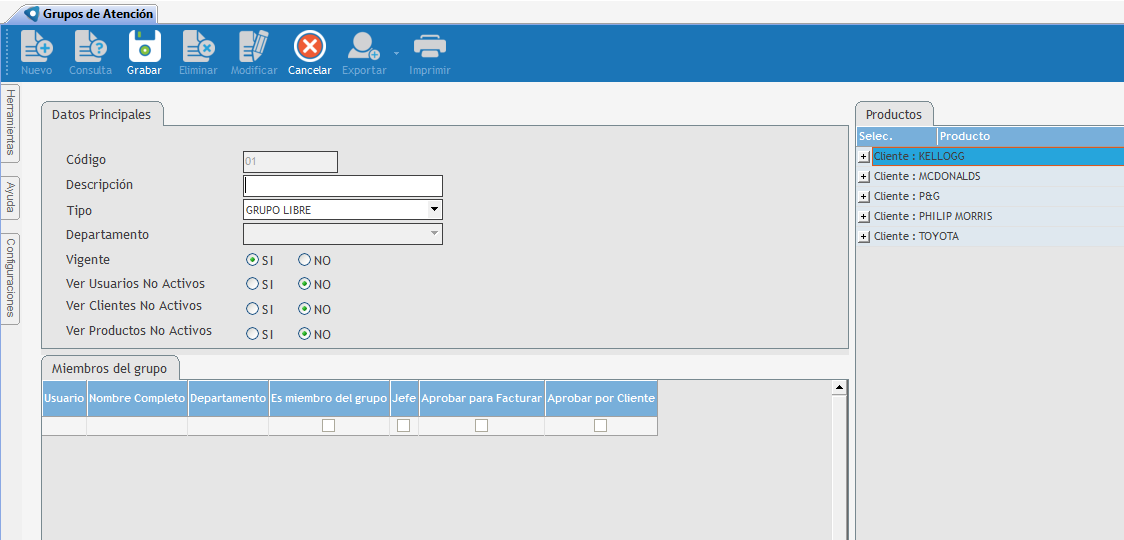 Al presionar el botón Nuevo, en forma automática, ingresa un código numérico que identifica el orden en que se van a ir creando los distintos grupos, debemos identificar el nombre de dicho grupo con un nombre en el campo descripción, en muchas oportunidades se indica el nombre que lidera el grupo. El tipo permite asignar entre grupo libre o por departamento: ▪Al seleccionar Grupo por Departamento, el sistema solo permite seleccionar usuarios que pertenezcan al departamento seleccionado. ▪Si selecciona Grupo Libre, el sistema permite seleccionar todos los usuarios vigentes sin importar departamento. La vigencia corresponde si Grupo de Atención esta activo o no, de la misma manera sucede si se quiere ver Usuarios clientes o productos No Activos. En la Solapa Producto muestra un listado de cliente que al presionar el signo + brinda un detalle por producto permitiendo seleccionar en forma individual, esto permite que haya clientes que tengan productos para distintos grupos de atención y no vean la información que maneja cada uno. 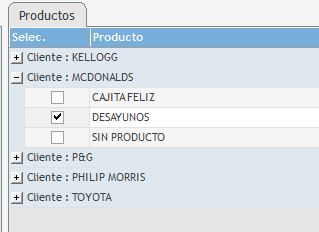 |
 En esto casos se brinda la posibilidad de asignar a dicho producto como producto libre, esto hace que lo vean todos. Puede generar confusión, si se crean campañas reservadas utilizando este producto, porque lo pueden ver todos.
Nuestra sugerencia para evitar errores, cuando son muchas personas las que ajustan los permisos: 1. Los productos deben estar SIN GRUPO (Grupo = 00) 2. o cada producto debe estar asignado al grupo que le corresponda, con el fin de evitar dudas.
|
 Consulta: el botón permite efectuar la consulta de los distintos grupos. Grabar: este botón se habilita luego de presionar el botón ‘Nuevo’ y sólo se puede grabar el nuevo grupo de atención. Eliminar: aparece cuando se consulta un grupo de atención y permite su eliminación. Modificar: se utiliza para modificar el grupo de atención ya sea incorporando nuevos usuarios o productos al grupo. Cancelar: permite cancelar la acción que se está efectuando en ese instante. Exportar: sirve para exportar el reporte a cualquiera de los formatos disponibles en el menú desplegable. Imprimir: sirve para imprimir el reporte del grupo consultado. |
Guías de usuario
Generar un grupo de atención de productos de un cliente
Asignar un usuario a un grupo de atención de productos de un cliente
Desasignar un usuario a un grupo de atención de productos de un cliente
Asignar un producto a un grupo de atención
Desasignar un producto a un grupo de atención
Enlaces de interés: